添加、录制和去掉片段
添加和录制片段对于创建项目来说很重要。
有关 Logic Pro 中可用的片段和文件导入选项的详细信息,请参阅添加预录制媒体。
有关 Logic Pro 中可用的各种录音技术的详细信息,请参阅在 Logic Pro 中录音。
在做项目时,您可能认为某个片段不再适合编配。通过删除片段,您可以从编配区域移走片段。
若要从编配中去掉片段
请执行以下一项操作:
用橡皮工具点按片段。
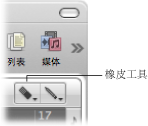
使用指针工具选择片段,然后选取“编辑”>“删除”(或按下 Delete 键)。
若要从编配中去掉多个片段
使用指针工具选择片段。
请执行以下一项操作:
用橡皮工具点按一个选定的片段。
选取“编辑”>“删除”(或按下 Delete 键)。
若要从编配中去掉所有静音片段
选择所有静音的片段,方法是:在编配区域中选取“编辑”>“选定静音的片段”(或使用“选定静音的片段/事件”键盘命令,默认分配: Shift-M)。
请执行以下一项操作:
用橡皮工具点按一个片段。
选取“编辑”>“删除”(或按下 Delete 键)。
若要删除所有选定的片段,并自动选择下一个片段
选择您想删除的一个片段(或多个片段)。
使用“删除并选定下一个片段/事件”键盘命令。
所有选定的片段都被删除,并且会自动选择下一个片段。
备注: 从编配区域移走音频片段和 MIDI 片段的结果不同。请参阅恢复移走的片段。